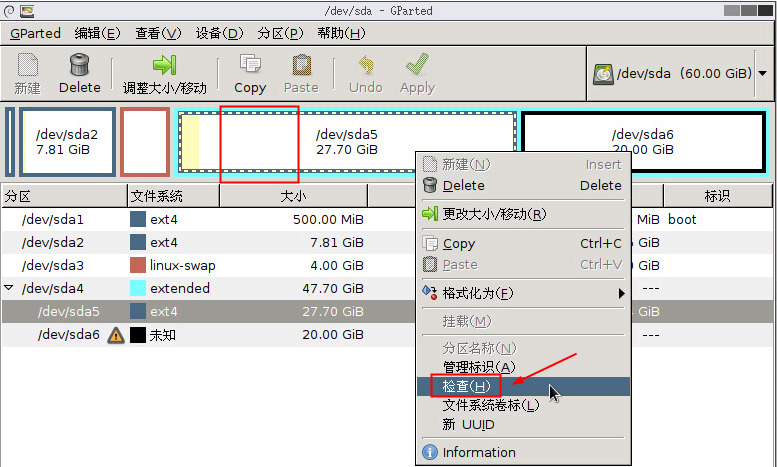使用gparted 调整Linux分区扩容
Posted
tags:
篇首语:本文由小常识网(cha138.com)小编为大家整理,主要介绍了使用gparted 调整Linux分区扩容相关的知识,希望对你有一定的参考价值。
使用gparted 调整Linux分区扩容
当硬盘使用Standardpartition,而不是LVM分区时,它为后期硬盘空间的扩容带来非常的不方便。
系统环境:Centos 6.9 x64
此文档环境为Centos 6.9,就是使用的Standard partition分区方法,它只能将与空闲分区相邻近sda5空间变大,对于靠前的sda2无能为力。
分区结构说明(命令lsblk 查看):
sda1 /root 500M
sda2 /opt 20G
sda3 swap 4G
sda4 扩展分区
sda5 / 40G
操作步骤:
1、 首先在centos6.9中,使用命令 cfdisk/dev/sda 将空闲的空间建立出一个分区,(Write)保存后reboot重开机,进一次Centos系统。
2、 使用gparted-live-0.28.1-1-amd64.iso光盘引导或者由PXE启动gparted-Live。
光盘下载网站为http://gparted.org/download.php
3、选择26,中文语言环境,再按回车进xWindows.
4、Gparted软件中,会看到最后面的sda6的空间。我们要做的是将sda5调整为最大空间。在sda5上,右键选择“检查”,点击“Apply”应用。
5、选择sda6,再点击“Delete”将它删除掉,点击“Apply”应用。
6、再选择sda5,右键选择“调整大小”,将大小改为最大值,完成后,点击“Apply”应用。
7、最后再在sda5右键“检查”一次,并“Apply”。
8、完成所有操作后,退出Gparted软件,重新启动,进centos系统,使用命令df -TH发现sda5分区变大了。
[[email protected] ~]# df -TH
Filesystem Type Size Used Avail Use% Mounted on
/dev/sda5 ext4 51G 971M 47G 3% /
tmpfs tmpfs 2.1G 0 2.1G 0% /dev/shm
/dev/sda1 ext4 500M 42M 432M 9% /boot
/dev/sda2 ext4 8.2G 19M 7.7G 1% /opt
[[email protected] ~]# lsblk
NAME MAJ:MIN RM SIZE RO TYPE MOUNTPOINT
sr0 11:0 1 1024M 0 rom
sda 8:0 0 60G 0 disk
鈹溾攢sda1 8:1 0 500M 0 part /boot
鈹溾攢sda2 8:2 0 7.8G 0 part /opt
鈹溾攢sda3 8:3 0 4G 0 part [SWAP]
鈹溾攢sda4 8:4 0 1K 0 part
鈹斺攢sda5 8:5 0 47.7G 0 part /
以上测试完成日期为2017.6.16
本文出自 “虚拟化应用” 博客,请务必保留此出处http://liwenhn.blog.51cto.com/854522/1937411
以上是关于使用gparted 调整Linux分区扩容的主要内容,如果未能解决你的问题,请参考以下文章
CentOS7磁盘管理-分区扩容-使用gparted图形化工具或系统命令